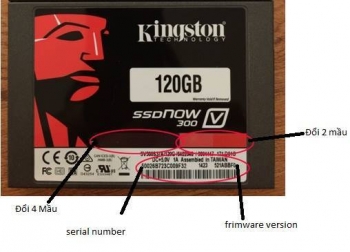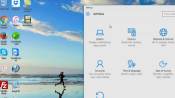Tình trạng máy tính bạn bị chậm là tinh hướng thường xuyên xảy ra, nhất là sau mọt thời gian sử dụng máy tính, và sử dụng với cường độ thường xuyên. Điều này thường gây khó chịu cho người sử dụng, nhưng có thể đa phần mọi người thường sẽ bỏ qua hay xem nhẹ. Nhưng chính vì thế chúng làm giảm hiệu suất công việc của bạn,
>> Ổ cứng hdd PC western 500GB
>> CMD và lỗi không copy được khi dùng CMD
>> Giá trị của dòng laptop Asus trên thị trường công nghệ
Tình trạng máy tính bạn bị chậm là tinh hướng thường xuyên xảy ra, nhất là sau mọt thời gian sử dụng máy tính, và sử dụng với cường độ thường xuyên. Điều này thường gây khó chịu cho người sử dụng, nhưng có thể đa phần mọi người thường sẽ bỏ qua hay xem nhẹ. Nhưng chính vì thế chúng làm giảm hiệu suất công việc của bạn, nhất là với những dân đi làm thì thôi rồi. Vậy phải làm sao? Sau đây là một số mẹo nhỏ hy vọng có thể giúp mọi người hiệu quả nhất

1. Cài đặt phần mềm dọn rác dọn rác máy tính cũng như thùng rác thường thuyên
Trong quá rình hoạt động của máy, thường sẽ tự sinh ra rác của chính máy hay rác do những file bạ tạo ra, ững dụng bạn tải về. Bạn nên biết răng dù chúng chỉ là những tích tụ nhỏ nhưng các về sau sẽ càng tăng, khi đó chúng sẽ chiếm môt phần dung lượng trong máy bạn đấy, điều này là máy nặng gây ảnh hưởng tới tốc độ hoạt động của máy tính.Việc dọn dẹp thường xuyên sẽ giúp máy tính bạn linh hoạt, cải thiện tốc độ đáng kể.
Thùng rác cũng là một ứng dụng trong máy, nên thường xuyên làm sạch thùng rác ( Recycle Bin ) để góp phần làm tăng dung lượng lưu trữ trên máy tính của mình
2. Cập nhập phần mềm diệt virut và quét virut cho máy thường xuyên, nếu nghiêm trọng hơn thì không chỉ gây tình trạng chạy chậm mà còn là mối nguy hại lớn cho cho máy tính
3. Tiến hành loại bỏ những phần mềm chạy tự đông trên máy
Việc quá nhiều chương trình chạy cùng lúc trên máy có thể là máy nhanh nóng, lâu ngày cũng là nguyên nhân gây tình trạng chạy chậm ở máy.
Thường thì khi khởi động máy, có thể có một số chương trình không cần thiết tự động khởi tạo. Để loại bỏ bạn chỉ cần vào Run -> Tại ô Run bạn nhập Msconfig sau đó chuyển sang thẻ Startup và bỏ chọn hết các ứng dụng rồ click ok.
4. Làm mới Windows
Thường thì hệ điều hành trên máy đều có thời gian sử dụng của nó, bạn có thể tiến hành thiết lập lại hệ điều hành bằng cách đơn giản sau
Bạn cần cho đĩa Win để bắt đầu quá trình thiết lập lại. Trên giao diện Start Screen nhập từ khóa Refresh / Reset vào khung Searchu chọn mục Refresh/ Reset phía dưới mục Setting khởi động Control Panel.
Tuy nhiên bạn có thể nhờ kỹ thuật viên giúp bạn nếu bạn không tự tin